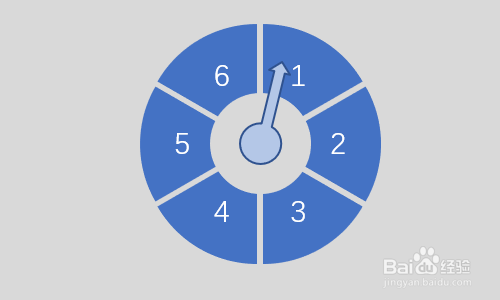1、首先打开【PPT】文档,点击【插入】,点击【SmartArt】,如下图所示。
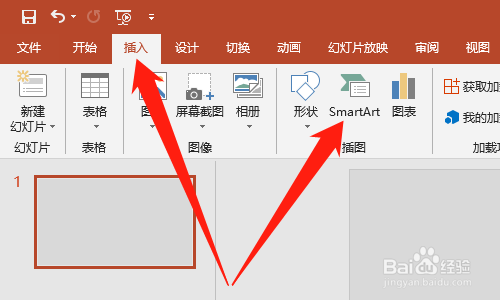
2、然后点击【循环】,点击【循环图】,点击【确定】按钮,如下图所示。
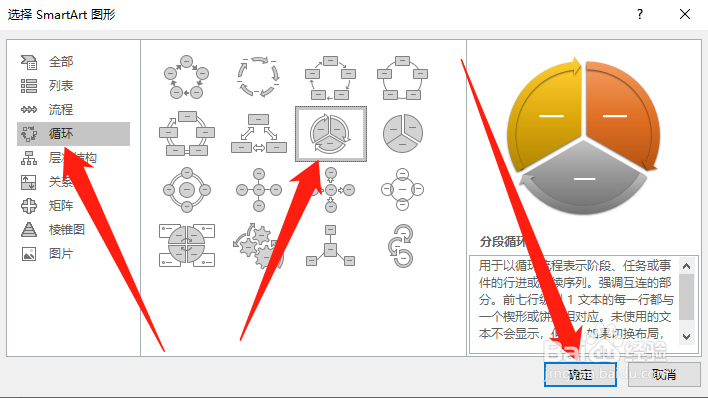
3、然后点击【添加项目编号】三次,如下图所示。

4、然后修改编号为【1~6】阿拉伯数字,如下图所示。

5、然后点击【组合】,点击【取消组合】,如下图所示。
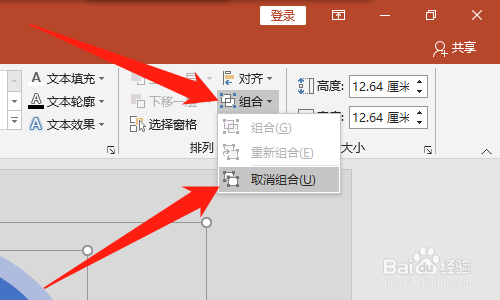
6、然后删除【周边没用的箭头】,如下图所示。
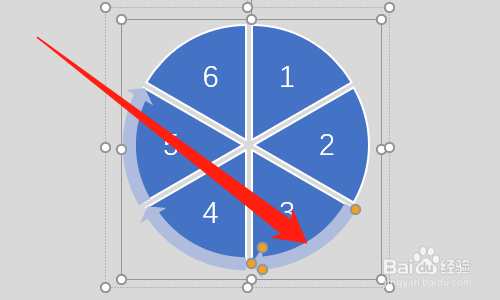
7、然后点击【形状轮廊】,点击【无轮廊】,如下图所示。
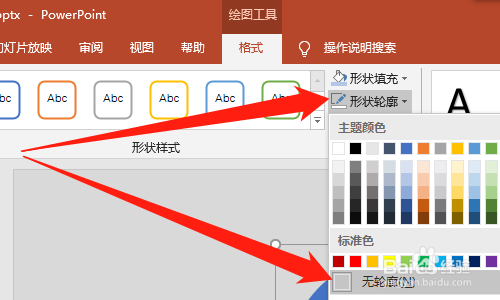
8、然后在循环图中间画一个圆形图,颜色与背景色相同,如下图所示。
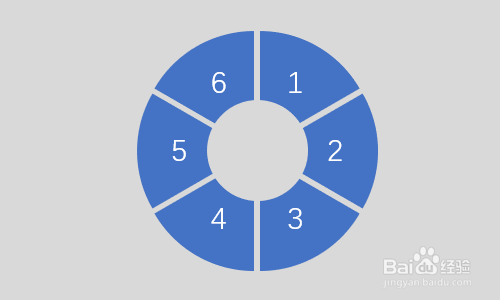
9、然后再画一个小圆圈与一个箭头,并同时选中,如下图所示。

10、然后点击【合并形状】,点击【结合】,如下图所示。
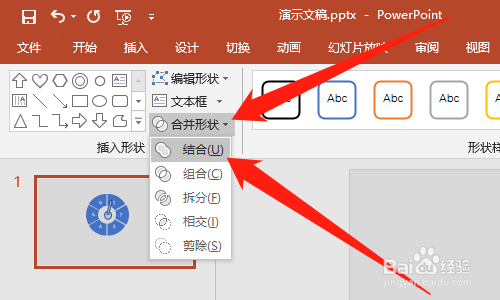
11、这样幸运转盘就制作好了,如下图所示。